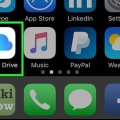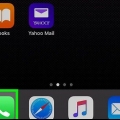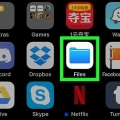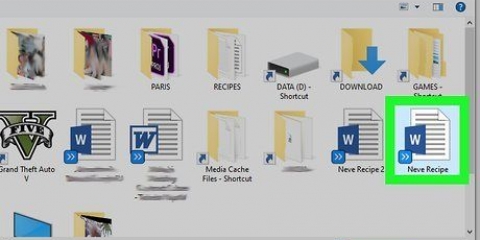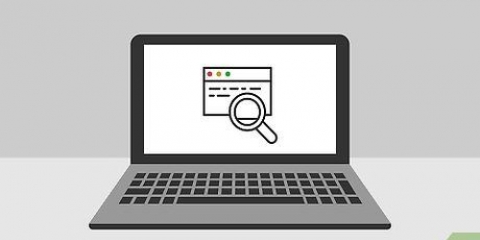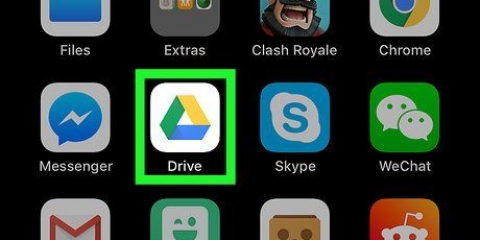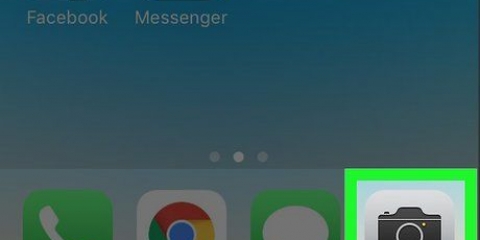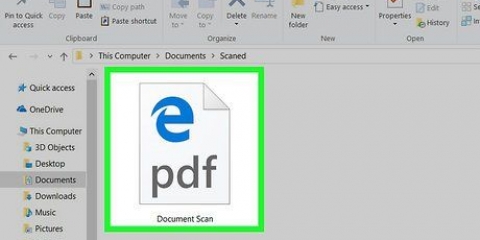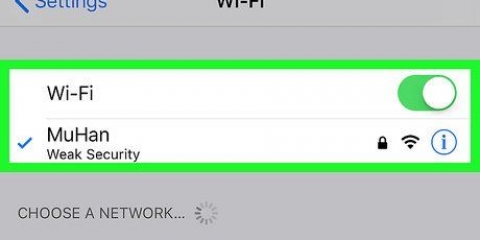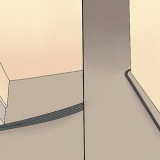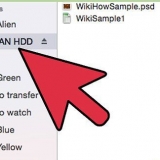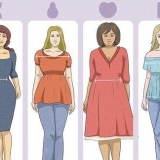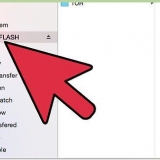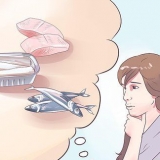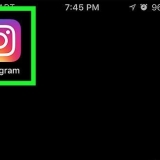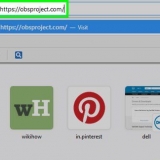Om `n Word-dokument wat op `n wolkdiens gestoor is oop te maak, tik op `Voeg `n plek by`, tik dan op Wolkdiens en meld aan by die wolkdiens. Daarna sal jy dokumente in die wolkdiens kan oopmaak. Om `n Word-dokument oop te maak wat as `n e-posaanhangsel gestoor is, moet jy `Meer` druk en dan op die Word-dokument klik.


Tuis: Hierdie oortjie laat jou toe om die lettertipe of kleur van die teks en agtergrond te verander, kolpunte by te voeg, genommerde lyste te skep en die teks links, regs, sentreer of geregverdig. `Voeg in`: Hierdie oortjie laat jou toe om tabelle, beelde, vorms, hiperskakels, aanhalings en meer by te voeg. `Teken`: Hierdie oortjie laat jou toe om op jou dokument te teken met jou stylus of Apple Potlood. Daar is `n paar uitligopsies boaan die bladsy. `Bladsy-uitleg`: Hierdie oortjie laat jou toe om die oriëntasie en afmetings van die bladsy te verander en om kantlyne, kolomme en inkepings by te voeg. Kontroleer: Hierdie oortjie bied opsies vir speltoetsing, woordtelling, opmerkings en slim opsoek. `Bekyk`: Hierdie opsie laat toe om van drukuitleg na selfoon oor te skakel en om die liniale te aktiveer of te deaktiveer.

Maak die App Store oop. Druk `Soek`. tipe Bladsye in die soekbalk. Druk die Pages-toepassing. Langs Bladsye, druk `Kry`. 






Tik op die lynpyltjie in die boonste linkerhoek van die sleutelbord om die teks in te trek of `n oortjie by te voeg. Druk die lettertipenaam in die boonste linkerhoek van die sleutelbord om die lettertipe te verander. Druk die klein `A` en groot `A`-ikoon op die sleutelbord om die lettergrootte te verander en vetdruk, kursief of onderstreepte teks by te voeg. Tik die lyne-ikoon aan die regterkant van die sleutelbord om die teks in lyn te bring. Druk die simbool aan die regterkant van die sleutelbord om `n opmerking, bladsybreuk, kolombreuk, boekmerk, voetnoot of vergelyking by te voeg. Tik die verfkwas-ikoon aan die bokant van die bladsy om die lettertipe, lettertipekleur, lettergrootte, paragraafstyl, reëlspasiëring aan te pas en om kolpunte en lyste by te voeg. Tik die `+`-ikoon bo-aan die bladsy om beelde, tabelle, grafieke en vorms by te voeg. Druk `...’ om die dokument te deel, dit uit te voer, dit uit te druk, vir teks te soek en die formaat van die dokument te verander.




Maak die App Store oop. Druk `Soek`. tipe Google Docs in die soekbalk. Druk die Google Docs-toepassing. Druk `Kry` langs Google Dokumente. 








Druk `...` in die regter boonste hoek. Druk `Deel` & uitvoer`. Druk `Voeg mense by`. Voer `n ontvanger se e-posadres in die "Mense"-reël in. Tik in die regter boonste hoek van die opspringer op die ikoon wat soos `n papiervliegtuig lyk. Jy kan ook skakeldeling aktiveer, `Kopieer skakel` druk en die skakel per e-pos, teksboodskap of SMS aan mense stuur.
Redigeer dokumente op iphone
Inhoud
Hierdie artikel sal jou leer hoe om dokumente op iPhone te wysig. Jy kan Microsoft Office-dokumente met jou iPhone-weergawe van Word wysig. Jy benodig `n Office 365-rekening om dokumente met Word te wysig. As jy nie `n Office 365-rekening het nie, kan jy Word-dokumente met Pages wysig. Op iPhone kan jy ook teksdokumente met Google Docs wysig.
Trappe
Metode 1 van 3: Wysig `n dokument in Word vir iPhone

1. Laai Word af en installeer dit. Hierdie toepassing het `n blou ikoon met `n bladsy met `n `W` vir `n ander bladsy. Jy kan Word van die App Store aflaai deur hierdie stappe te volg.
- Maak die App Store oop.
- Druk `Soek`.
- tipe Word in die soekbalk.
- Druk Microsoft Word.
- Druk `Herhaal`.

2. Maak Word oop. Jy kan dit doen deur die Word-ikoon op jou tuisskerm te tik of deur `Maak oop` in die App Store te tik.
Jy moet aanmeld voordat jy dokumente kan wysig. Om aan te meld, tik "Teken aan" in die boonste linkerhoek en meld aan met jou e-posadres en wagwoord wat met jou Office 365-rekening geassosieer word. As jy nie `n Office 365-rekening het nie, kan jy Word-dokumente gratis met Pages wysig. Sien metode 2.

3. DrukMaak oop. Jy kan `n dokument oopmaak wat op `n wolkdiens of op jou iPhone of iPad gestoor is via `n e-posaanhegsel.

4. Druk die teks van die dokument. Dit sal die sleutelbord vertoon.

5. Tik met die sleutelbord. Gebruik die sleutelbord om die teks van die dokument te wysig. Die Vet-, Kursief- en Onderstreep-knoppies is in die regter boonste hoek van die sleutelbord.

6. Gebruik die oortjies aan die bokant om die dokument te wysig. Die oortjies aan die bokant bied die volgende opsies:

7. Stoor die dokument. Om `n dokument te stoor, tik op die vel papier-ikoon in die boonste linkerhoek en tik dan `Stoor kopie` of druk die terugpyltjie in die boonste linkerhoek om terug te gaan en alle veranderinge te stoor.
Metode 2 van 3: Wysig `n dokument in Pages for iPhone

1. Laai bladsye af en installeer dit.Pages is Apple se woordverwerkingsprogram vir Mac- en iOS-toestelle. Hierdie toepassing het `n oranje ikoon met `n potlood en papier. Jy kan dit gratis op jou iPhone aflaai deur die volgende te doen:

2. Maak bladsye oop. Jy kan dit doen deur die Bladsye-ikoon op jou tuisskerm te tik of `Maak oop` in die App Store te tik.

3. DrukOm te soek. Dit is die tweede oortjie met `n prent van `n gids. Dit sal veroorsaak dat `n uitspringkieslys aan die linkerkant verskyn.

4. Drukop my iPhone. Dit is die tweede opsie onder die "Liggings" opskrif.

5. DrukBladsye. Dit is die gids met die Pages-ikoon daarop.

6. Druk `n dokument en danKlaar. Jy kan Pages- of Word-dokumente in Pages oopmaak. Word-dokumente is dalk verkeerd geformateer in Pages.

7. Druk die teks van die dokument. Dit sal die sleutelbord vertoon.

8. Tik met die sleutelbord. Gebruik die sleutelbord om die dokument te wysig.

9. Druk⋯ in die boonste linkerhoek van die skerm.

10. Druk {{MacButton|Uitvoer}. Dit is die derde opsie in die opsiekieslys.

11. Kies `n grootte. Jy kan die dokument as PDF, Word-dokument, Rich Text Format (RTF) of EPUB uitvoer. Daarna kry jy die opsie om die dokument te deel.

12. Kies `n metode om te deel. Jy kan die dokument per e-pos, via boodskappe stuur of dit in lêers stoor.
Metode 3 van 3: Redigeer dokumente in Google Docs vir iPhone

1. Laai Google Docs af en installeer dit. Google Docs is Google se woordverwerkingsprogram. Die Google Docs-toepassing het `n ikoon wat soos `n blou vel papier lyk. Gebruik die volgende stappe om Google Docs van die App Store af te laai.

2. Maak Google Docs oop. Jy kan Google Docs oopmaak deur op die ikoon op jou tuisskerm te tik of `Maak oop` in die App Store te tik.

3. Meld aan by Google Docs. Jy moet met jou Google-rekening aanmeld wanneer jy die eerste keer toegang tot Google Docs kry. Tik "Teken aan" in die onderste linkerhoek en meld aan met jou e-posadres en wagwoord wat met jou Google-rekening geassosieer word.

4. Maak `n Google Doc-dokument oop. Onlangse dokumente sal op die eerste bladsy vertoon word. Jy kan ook `n gidsikoon in die regter boonste hoek tik om dokumente op Google Drive oop te maak.
Google Doc bied nie die moontlikheid om Word-dokumente te redigeer nie, maar jy kan dit na die Word-formaat uitvoer .docx.

5. Druk die potloodikoon
. Dit is `n blou ikoon met `n potlood in die onderste regterhoek. Dit sal die sleutelbord vertoon.
6. Tik met die sleutelbord. Gebruik die sleutelbord om teks in die dokument te tik of om teks te wysig. Gebruik die knoppies aan die bokant van die skerm om vetdruk, kursief, onderstreep en deurtrek teks by te voeg. Jy kan ook die belyning van die teks verander en kolpunte of genommerde lyste byvoeg en inkeep.

7. Druk+. Die plusknoppie is in die regter boonste hoek en laat jou toe om skakels, opmerkings, horisontale lyne, bladsybreuke en bladsynommers by die dokument te voeg.

8. Tik die ikoon met `A` en wit lyne regs daarvan. Hierdie ikoon maak dit moontlik om die teks te verander. Die `Teks`-oortjie laat jou toe om die lettertipe, lettertipestyl, lettergrootte en tekskleur aan te pas. Die `Paragraaf`-oortjie laat jou toe om die belyning van die teks te verander, inkeep, kolpunte en genommerde lyste by te voeg en die spasiëring tussen lyne aan te pas.

9. Druk... Hierdie opsiekieslys laat jou toe om `n drukuitleg of `n oorsig van die dokument te bekyk, deursoek en vervang, verken, die woordtelling tel, die uitleg van die bladsy verander, besonderhede van die dokument bekyk en die dokumentdeel en uitvoer.

10. Deel die dokument. Gebruik die volgende metodes om die dokument te deel.

11. Stoor die dokument. Om die dokument te stoor, tik die vinkje-ikoon in die regter boonste hoek. Dit sal die dokument toemaak en stoor.
Om die dokument as `n Word-dokument te stoor, druk `...`, dan op `Deel & uitvoer" en dan "Stoor as Word (.docx)`.
Artikels oor die onderwerp "Redigeer dokumente op iphone"
Оцените, пожалуйста статью
Soortgelyk
Gewilde